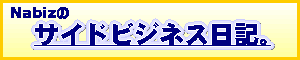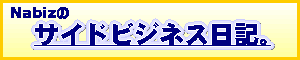| ++++オススメのHP作成ソフト ++++ |
HTMLを書いてWebページを作るだけなら本当は
Windowsに最初から入っているメモ帳やワードパッドでも作れますが
HTMLに慣れていなかったり、作業効率という事を考えると
専用のソフトを使った方がページの見栄えもよくなりますし
高度な機能を使ったりできます。
「専用ソフト」とは言ってもここではわざわざお金をかけなくても
無料で使えるフリーソフト「HTML Project2」や
Microsoft Officeに付属してくる「FrontPage」というソフトを
紹介していきます。
|
++++Microsoft FrontPage ++++ |
===============================================
【直接的・グラフィカルな編集向き】
===============================================
これはMicrosoft Officeの中にパッケージされている事も多いので
お持ちの方も多いと思います。
Wordが必要で買ったらついでに入っていたあの青い矢印のアイコンのソフトです。
(もしかしたら最初からインストールされていたかもしれません。)
HPを作らない人にはほとんど使う用のないソフトですから
存在を忘れられがちですがもう一度Windowsのスタートメニューから入っているか
チェックしてみてください。
もし入っていなくてもインストールされてないだけかもしれませんので
Officeのインストールディスクを確認してみてください。
(それでも無かったらごめんなさい。)
・このソフトの利点
-直感的な編集。
HTMLの知識が無くてもWordを使った事がある人なら
違和感無く使用できると思います。
ソフトとしての基本部分やアイコンなどは共通していますし
編集画面もだいたい同じです。
Wordと同じように見たまま表や文字を追加していけるので
イメージどおりに作成していけます。
-直接的な編集。
これもだいたい同じようなことですが
直接的に編集していけるというのもこのソフトの特徴です。
例えば表を2つに分割したり、色を変えたりという作業は
タグを打ち込んでいくタイプのソフトだと結構大変ですが
FrontPageの場合、表を右クリックしてメニューを選ぶだけで
編集が可能なのでHTMLを知らなくても大丈夫なようになっています。
またある程度分かっている場合でも難しい事を考えずに
編集できるため結構重宝します。
-テンプレート。
Wordと同じくテンプレートが用意されているので
どこから手をつけていいのか分からない時や
自分のイメージ通りの構成を簡単に作りたい場合は
このテンプレート機能を使えば手軽にページが作れます。
・問題点
-デザインのずれ。
最初のうちは見たままで編集していけばいいのですが
少しずつやる事が複雑になってくるうちにほんのちょっとのズレが
直接編集では揃わなくなってきます。
2つ並んだグラフとか本当にちょっとのところなんですけど。
もちろんHTML編集もできますのでそっちで修正すればいいんですが
この機能はあとで紹介するHTML編集ソフトに比べると
かなり使い勝手が悪いです。
-すぐ止まる。
もはやマイクロソフトの得意技といっても過言ではないですね(苦笑)
編集中なんの前触れも無く止まります。
その後自動で再起動。もちろん保存してないデータは全部消えます。
苦労して作ったデータが消えた時にはもう1回同じ作業をする気も失せますよね。
|
++++ HTML Project2 ++++ |
===============================================
【効率的なHTMLタグの編集】
===============================================
Kanetoさんという方が作られているフリーソフトです。
ここからダウンロードする事で無料で使用することができます。
このソフトの良いところは何と言っても
「ユーザーの利便性を重点においている」ところでしょう。
開発の段階でユーザーからの意見を取り入れているので
実際に使う側の気持ちが分かっているという印象を受けます。
ソフトを立ち上げると上半分がタグ編集画面、下半分がプレビュー画面となっています。
このプレビュー機能によりその時打ち込んでいるタグを
リアルタイムで確認しながら編集作業が行えます。
(ソフトによってはそのつど画面を切り替えたり、ブラウザを立ち上げたりしなければ
ならず1段階ごと毎回チェックしたい時には大変ですよね。)
(もちろんIEや指定のブラウザでもボタンひとつで確認できます。)
それからこのソフトをオススメする1番の理由としてあげられるのが
「なるべく少ない操作で済むように設計されている」という点です。
通常のタグ編集の場合は最初のタグと最後のタグの両方を自分で
場所を指定しつつ書き込まなければなりません。
ところがこのソフトの「マクロ機能」に登録しておけば
1クリックするだけで自動で前後にタグを挿入したりすることが可能になります。
HP作成が初めてという人にはちょっとタグ編集ソフトはとっつきにくいと思いますが
HTML解説サイトなどを見ながら少しずつ覚えていくというのもいいと思います。
ファイルサイズ自体も1203KBと非常に小さいので
気軽に試せます。使ってみて理解できそうもないとか自分に合いそうもないと感じても
フリーソフトなので損にもなりませんし。
詳しい使い方やマクロの登録方法などは「パソコン遊戯」というサイトさんで
紹介されていますので、まずは解説どおりに設定して
なれてきたら自分好みにカスタマイズしていくというのがいいでしょう。
(Nabizもそうやって使い方をおぼえました。)
|
| ++++ ソフトの使い分け ++++ |
===============================================
【ソフトの利点によって使い分けましょう。】
===============================================
上記2つのソフトを紹介しましたが、これらのソフトに限らず
自分の持っているソフトの利点を見きわめてうまく使うことが大切です。
別にHTMLに使うソフトはひとつにしなければいけないということはありません。
使い分けをすることによって入力にかかる時間を短縮できたり
仕上がりをよくする事ができるならばそれぞれのソフトの
良いところをどんどん使ってあげましょう。
できあがりのページが同じならなるべく編集には時間をかけないで
その分をコンテンツの充実にあてる方がよいですよね。
|
|
|
|
|